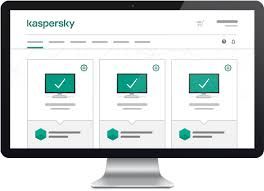The CSR8510 A10 sürücü seninle ilgili Bluetooth , çalışması için buna ihtiyaç duyar. Sorun yaşayan CSR8510 A10 sürücüsüyle ilgili hatalar veya mesajlar yaşıyorsanız, makalemizdeki kılavuzları izleyerek sorunu kolayca düzeltebilirsiniz.
Kılavuzlarımızın takibi kolay olduğundan ve önceki herhangi bir Windows 10 deneyimi gerektirmediğinden, bu makaledeki tüm yöntemler herkes tarafından yapılabilir. Sistemiyle ilgili sorunlar yaşayan birini tanıyorsanız, bizi tavsiye etmeyi unutmayın!
Windows 10 ses cihazı kullanımda

Windows 10'da CSR8510 A10 sürücüsünü düzeltme veya indirme kılavuzu
Ne yapar CSR8510 A10 CSR indirme merkezinin indirmeyi kaldırmasının birleşik gerçekleri ve üreticinin artık ürün sürücüsünü desteklememesi zor bir sürücü. Bununla birlikte, CSR8510 A10 sürücüsünü indirmeyi ve bununla ilgili sorunları gidermeyi deneyebileceğiniz yöntemler vardır.
İpucu : Bu yöntemler öncelikle Windows 10 cihazlar için yazılırken, aynı düzeltmeler Windows 8 ve Windows 7'de de uygulanabilir. Siz veya tanıdığınız biri benzer sorunlar yaşıyorsa, rehberimizi paylaştığınızdan emin olun!
donanım hızlandırma pencereleri nasıl kapatılır 7
CSR8510 A10 sürücüsüyle ilgili herhangi bir Bluetooth sorununu çözmek için yapmanız gerekenler.
Yöntem 1: CSR8510 A10 sürücüsünü Aygıt Yöneticisi'nden manuel olarak indirin veya güncelleyin
İle ilgili sorunları düzeltmek için deneyebileceğiniz ilk şey CSR8510 A10 sürücü, eksik veya eski sürücü olasılığını ortadan kaldırmak için Windows 10’un aygıt yöneticisini kullanıyor. Bu süreç oldukça basittir, ancak bazı kullanıcılar, sürücünün artık üreticilerden resmi destek almaması nedeniyle başarı oranının düşük olabileceğini bildirmektedir.
Aşağıdakileri indirmek veya güncellemek için Windows 10 cihaz yöneticisini nasıl kullanacağınız CSR8510 A10 sürücüsü .
- Aşağıdaki adımlardan birini izleyerek Aygıt Yöneticisi'ni açın:
- Basın Windows + R Çalıştır yardımcı programını açmak için klavyenizdeki tuşlara basın. Buraya yazın devmgmt.msc ve OK düğmesine basın.
- Basın Windows + X klavyenizdeki tuşları seçin, ardından Aygıt Yöneticisi ekranınızdaki içerik menüsünden.
- Sağ tıklayın pencereler görev çubuğunuzdaki logoyu seçin, ardından Aygıt Yöneticisi mevcut seçeneklerden.
- Kullan arama çubuğu veya Cortana aramak Aygıt Yöneticisi ardından uygulamayı başlatın.
- Aygıt Yöneticisi açıldıktan sonra, bir kategori listesi görebilmelisiniz. Oku tıklayınyanındaki simge Bluetooth kategorisini genişletmek için CSR8510 A10 . Eğer görmüyorsanız, şu şekilde listelenebilir: Bilinmeyen aygıt yerine.
- Sağ tıklayın CSR8510 A10 veya Bilinmeyen aygıt ve seçin Sürücüyü güncelle seçeneği.

- Sürücüleri nasıl aramak istersiniz? komut istemi ekranınızda görünmelidir. Seçeneğini seçtiğinizden emin olun. güncellenmiş sürücü yazılımını otomatik olarak ara .

- Windows 10'un sürücünüz için en son güncellemeyi bulmasını bekleyin. Yüklemek için ekrandaki talimatları izleyin ve sorun yaşayan Bluetooth cihazını kullanmaya çalışın.
Yöntem 2: CSR8510 A10 sürücüsünü otomatik olarak indirmek için bir uygulama kullanın
Birçok kişi, sürücü güncellemeleri ve kurulumlarıyla ilgilenmek için otomatik yöntemleri tercih eder. Neyse ki, çok var uygulamalar Piyasada, bir düğmeyi tıklatmaktan çok daha fazlasını yapmanıza gerek kalmadan sürücülerinizi otomatik olarak güncellemenize izin verir.
Bu makaleyi olabildiğince erişilebilir tutmak istiyoruz, bu yüzden sizin için aramayı yaptık. En çok oy alan, en çok önerilenlerden bazılarını derledik Bedava sürücülerinizi otomatik olarak güncelleyen uygulamalar. Kötü yüklenmiş sürücüler konusunda endişelenmenize gerek kalmadan bilgisayarınızı ve Bluetooth cihazınızı kullanmanıza izin verin.
Bu uygulamaların her biri aşağıdaki bağlantılardan indirilebilir. Sadece kurun ve çalıştırın, ardından sürücülerinizi güncellemek için ekrandaki talimatları izleyin.
- Sürücü güçlendiriciIobit'ten, sürücüleri doğrudan uygulamadan indirmenize izin verir. Otomatik geri yükleme noktaları, programlanmış taramalar ve sınırlama olmaksızın bu uygulama mutlaka denenmeli.
- Sürücü paketi çözümüArtur Kuzyakov, çevrimdışıyken bile sürücüleri yüklemenize izin verir. Kolay ve modern arayüzü birçok kullanıcıyı kazandı ve denemenizi öneririz.
- SürücülerCYBELSOFT, indirdiğiniz sürücüler hakkında size birçok bilgi gösterdiği için teknoloji meraklısı kullanıcılara hitap eder. Tam bilgi istiyorsanız, DriversCloud'u kesinlikle indirin.
- Sürücü Kolay Easeware Technology Limited, sürücülerinizi kolayca ve otomatik olarak güncel tutmak için hem ücretsiz hem de ücretli özellikler sunar. Taramalar hızlıdır, arayüz hoştur ve birçok uzman uygulamayı hem kişisel hem de iş kullanımı için tavsiye eder.
Bu uygulamalardan herhangi biri ile donatılmış olduğunuzda, yapmanız gereken tek şey onu yüklemek ve güncellemek için ekrandaki basit talimatları izlemektir. Bluetooth sürücü. Gerekirse, cihazınıza kesinlikle en son CSR8510 A10 sürücüsünü yükleyeceksiniz.
Kılavuzumuzun, Windows 10'da CSR8510 A10 sürücüsü ile ilgili sorunları çözmenize yardımcı olabileceğini umuyoruz. Bluetooth cihazınızı şimdi sürücü sorunları olmadan kullanabilmelisiniz.
Windows 10 hakkında daha fazla bilgi edinmek ister misiniz? Başka herhangi bir şeyi düzeltmek için yardıma ihtiyacınız var mı? Windows 10 hataları ve sorunları ? Özel blog bölümümüze göz atabilir ve Microsoft’un çığır açan işletim sistemiyle ilgili her şey hakkında makaleler bulabilirsiniz.Devam etmek için buraya tıklayın.
Windows güncelleme bağımsız yükleyici uzun zaman alıyor
Dürüstlüğü ve dürüst iş uygulamaları için güvenebileceğiniz bir yazılım şirketi arıyorsanız, 'ten başkasına bakmayın. Müşterilerimize ihtiyaç duydukları yazılım ürünlerinde güvenilir ve tatmin edici bir deneyim sunmayı önemseyen bir Microsoft Sertifikalı İş Ortağı ve BBB Onaylı bir İşletmeyiz. Satış öncesi, sırası ve sonrasında yanınızda olacağız.
Bu bizim 360 Derece Yazılım Koruma Garantimizdir. Peki ne bekliyorsunuz? Bugün bizi arayın +1877315 1713 veya sales@softwarekeep.com adresine e-posta gönderin. Ayrıca bize şu adresten ulaşabilirsiniz: Canlı sohbet .